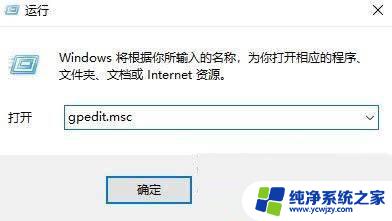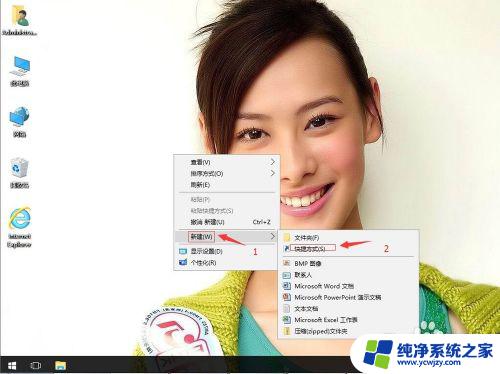windows启动桌面命令 win10桌面重启方法
更新时间:2023-10-27 11:55:28作者:yang
在日常使用Windows操作系统时,我们经常会遇到一些需要重启桌面的情况,例如系统出现异常、软件安装或更新后需要重启等,而对于Windows 10用户来说,掌握一些桌面重启的方法是至关重要的。Windows 10提供了多种命令和快捷键,能够帮助我们快速重启桌面,以便解决问题或者使系统更新生效。在本文中我们将介绍几种常见的Windows启动桌面命令和Win10桌面重启方法,帮助大家更好地掌握这些技巧,并提高操作效率。无论是新手还是经验丰富的用户,都可以从中受益,提升自己在Windows系统中的应用水平。
具体方法:
1、我们可以先打开“任务管理器”。
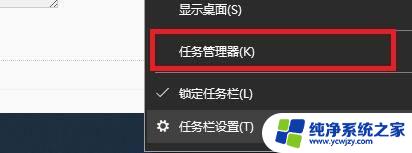
2、然后找到“桌面窗口管理器”,右键选中,点击“结束任务”。

3、然后还是在任务管理器中,我们点击左上角“文件”。选择“运行新任务”。
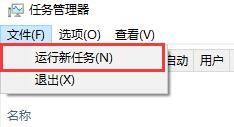
4、对话框中输入“explorer.exe”点击确定就可以重启桌面了。
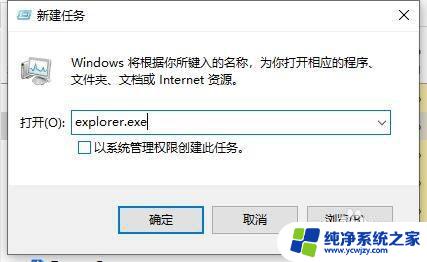
以上就是Windows启动桌面命令的全部内容,如果您遇到相同的问题,请按照本文中介绍的步骤进行修复,希望这些内容对您有所帮助。